معرفی مایکروسافت آفیس 2007
قسمت اول
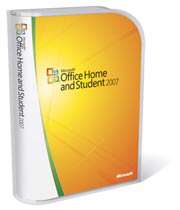
اگر Office 2003 را نصب کردهاید دستتان را بالا ببرید! در حالیکه برخی از مصرف کنندگان محصولات مایکروسافت از آنها رضایت کافی را دارند اما برای خرید نسخههای جدید اشتیاقی نشان نمیدهند. از این گذشته وقتی مشکل خاصی با Office 2003 یا حتی 98وجود ندارد چرا که باید صدها پوند هزینه شود تا فقط به روز رسانی انجام گیرد؟
مساله فقط ارتقاء به یک نسخه جدید و تغییرات ظاهری در نسخه جدید نیست، بلکه آنچه اهمیت دارد آن است که مایکروسافت قبل از ارائه این نسخه جدید، تمامی موارد را بازبینی کرده و آنچه که مورد نیاز شماست ارائه شده است. این نسخه دارای یک نوار ابزار قدرتمند است به نام ریبون است و ابزارها را به گونهای در خود جای میدهد که در مقایسه با نسخههای قبلی بسیار قابل لمستر و راحتتر باشد.
این ریبون هوشمند است بدین معنی که یاد میگیرد که کدام ابزار بیشتر استفاده شده بدون آنکه نیازی باشد شما از آن بخواهید. این یک تغییر خوشآیند است که نیاز به قرار دادن منوهای بیشمار را برطرف میکند در حالیکه در نسخههای قبلی این مساله وجود داشت. در صفحات بعدی بطور جزییتر در مورد این تغییرات توضیح خواهیم داد و ویژگیهای جالب و مخفی برنامه Office 2007 را به شما معرفی خواهیم کرد. ما منفعتهایی که از بروز رسانی بدست میآید را ارزیابی خواهیم کرد و تغییراتی را که در اثر این بروز رسانی بوجود میآید را نیز مورد نظر قرار خواهیم داد.
اگر شما مراحل موفقیتآمیز دستیابی به Microsoft office را شناخته بودید هرگز در مورد کیفیت این نسخه آن شک نمیکردید. بدانید که Office 2007 مانند بسیاری از نرمافزارهای دیگر فقط به روزرسانی ظاهری نیست. Office 2007 نسبت به نسخههای قبلی خود تغییرات عمقی و مهم بسیاری کرده است و سازگاری آن بسیار ارزنده است. نسخه 330 پوندی برنامه Office 2007 استاندارد (Standard 2007 Microsoft Office) تمام ویژگیهایی را که نام بردیم دارا میباشد. برنامههای این ویرایش هم ظاهر زیبایی دارند و هم فرمتهای فایلهای XML را برای Word، Excel و Power point پشتیبانی میکنند. واسط کاربردی دوباره طراحی شده استفاده از این ویژگیها قدرتمند را بسیار سادهتر میکنند و مستندات شما را به بهترین شکل کارآمد میکند. فرمت فایل XML سایر فایل را کاهش میدهد و به کاربر اجازه میدهد تا اطلاعات را به سادگی بین برنامهها جابجا کند و به طور خودکار مستندات با حجم بالای اطلاعات کتابخانهای سازماندهی کند و از آنجایی که آنها براساس جزئیات مایکروسافت میباشند، برنامههای رقیب باید خود را با مستندات آفیس هماهنگ کند. برای کاربران شبکهای، این نسخه بیش از هر برنامه دیگری ابزارهای لازم را در اختیار قرار میدهد. این ویژگیها بخصوص برای برنامههایی که بر اساس سرور هستند مانند Share Poin Server Groove Server، بیشتر مشهود است.
مایکروسافت پس از یک بازبینی کلی این نسخه را ارائه کرده و آن فقط ارائه نسخه جدید و اعمال تغییرات ظاهری نیست.
حداقل ویژگیهای سیستم
اگر فکر میکنید که لازم است تا بر روی سیستم خود Office 2007 را نصب کنید به شما پیشنهاد میشود که ابتدا نسخه آزمایشی آن را نصب کنید. این نسخه جدیداً ارائه شده و نسخه آزمایشی پیشین قبل از ماه مارس غیرقابل استفاده شده است. Office 2007 نیاز خاصی به پردازشگر ندارد اما حداقل 2GB از حافظه سیستم شما درحین پروسه نصب مورد استفاده قرار میگیرد و مقداری از حافظه اصلی (RAM) که در هنگام نصب برنامه اشغال میشود و به محض پایان مراحل نصب آزاد خواهد شد سیستم شما حداقل ویژگیهای زیر را باید داشته باشد.
- پردازشگر 500MHZ یا سریعتر (CPU)
- 256MB حافظه اصلی (RAM)
- 2GB فضای خالی روی حافظه سخت (Hard Disk)
- مانیتور با وضوح 1024 × 768 یا بیشتر
- درایو DVD
یک نگاهی اجمالی جدید
تغییرات ظاهری بسیار زیاد طراحی Office 2007 میتواند باعث ایجاد نگرانیهایی گردد بجای آنکه هزاران منوهای متنی و نوار وظیفههای باریک پشت سرهم ردیف شوند اکنون بیشتر کارها در آفیس در یک نوار پهن یا ریبون انجام میشود این نوار پهن در همان مکان قبلی نوار وظیفهها قرار دارد و با حرکت ماوس روی آنها نمایان میشود.
ممکن است در اولین برخورد برای پیدا کردن گزینههایی که قبلاً با آنها آشنایی داشتید دچار دردسر شوید، اما این ریبون شما را با ابزارها و دستوراتی آشنا میکند که شما هرگز نمیدانستید که وجود دارند. همچنین یک ویژگی جدید به نام live Preview را نیز برایتان فعال میکند. تمام یا قسمتی از متن خود را انتخاب کنید و موس را روی یک گزینه تغییر دهنده معلق نگه دارید، آنگاه خواهید دید که ظاهر مستند شما چگونه تغییر میکند. اگر شکل ایجاد شده مطابق میل شماست کافیست Apply را فشار دهید تا تغییرات ذخیره شود.
برای نگه داشتن تعدادی از دستورات نوار ابزار Quick Launch مکانی را از هر ریبونی در اختیارتان قرار میدهد. بطور پیش فرض نوار ابزار Quick Launch مقداری از دستورات مفید شامل دکمههای Undo و Save را داراست. تصمیم مایکروسافت مبنی بر استفاده از فرمتهای فایل XML (که از فرمتهای قدیمی بواسطه X که در انتهای پسوند اضافه میشود مانند .PPtx, docx, Xlsx قابل تشخیص هستند) باعث میشود تا کسانی که Office 2007 را ندارند هنگامی که این فایلها را از دیگران دریافت میکنند نتوانند به فایلها دسترسی پیدا کنند زیرا نسخههای قدیمیتر از آنها پشتیبانی نمیکنند. اگر شما از یک نسخه قدیمیتر آفیس استفاده میکنید نیاز دارید تا فایل 27MB که برای سازگاری با Office 2007 بصورت رایگان وجود دارد را دانلود کنید و آنگاه کاربران Office XP و Office 2007 قادر خواهند بود تا این فایلها را باز، ویرایش و ذخیره کنند.
حرف آخر
آفیس 2007 برنامهها و ویژگیهای ظاهر بسیاری را فراهم میکند و اگر چه کاربران نسخههایی فعلی آفیس هنگام کار با Office 2007 با مشکل مواجه خواهند شد و اندکی سردرگم میشوند اما طولی نخواهد کشید که بر آن غلبه کرده و متوجه میشوند که ریبون دسترسی به توابع را تا چه حد آسان کرده است. شاید شما تصمیم بگیرید که برنامههای محصول فعلی همه آنچه شما نیاز دارید را برآورده میکند اما اگر دوست داشته باشید بیشترینها را از آفیس داشته باشید این نسخه به روز شده به شما کمک خواهد کرد.
در قسمتهای بعدی این مقاله به معرفی نرم افزارهای زیر خواهیم پرداخت:
- Word 2007
- Excel 2007
- Outlook 2007
- Power Point 2007
منبع: ماهنامه رایانه
مطالب مرتبط:
معرفی كلیه كلیدهای میانبر در آفیس

















